IZBA ADMINISTRACJI SKARBOWEJ W SZCZECINIE CENTRUM KOMPETENCYJNE EGZEKUCJI ADMINISTRACYJNEJ
|
|
|
- Maria Cybulska
- 6 lat temu
- Przeglądów:
Transkrypt
1 IZBA ADMINISTRACJI SKARBOWEJ W SZCZECINIE CENTRUM KOMPETENCYJNE EGZEKUCJI ADMINISTRACYJNEJ INSTRUKCJA PRZYGOTOWANIA USŁUGI NA PLATFORMIE e-puap DO OBSŁUGI ZBIEGÓW EGZEKUCJI (e-zbiegi) (OE spoza KAS-nowa usługa) Wersja Obowiązuje od: r. Wersja Data wersji Opis Akcja (*) Rozdziały (**) Autorzy Zatwierdził (***) Nowy dokument N W Krzysztof Klimusz Krzysztof Kraska Krzysztof Kraska (*) Akcje: W = Wstaw, Z = Zamień, We = Weryfikuj, N = Nowy Bartłomiej Błażejewski (**) Rozdziały: W = Wszystkie (***) Zatwierdził (jeśli dotyczy) osoba zatwierdzająca podpisuje się w ostatnim wypełnionym wierszu, dla zatwierdzonej wersji papierowej, którą przekazuje się do archiwum. Spis treści 1. CEL INSTRUKCJI REFERENCJE SPOSÓB POSTĘPOWANIA W ORGANIE EGZEKUCYJNYM UWAGI OGÓLNE UTWORZENIE SKRZYNKI DEDYKOWANEJ DO OBSŁUGI e-zbiegów KONFIGURACJA UTWORZONEJ SKRYTKI DEDYKOWANEJ DO OBSŁUGI e-zbiegów TWORZENIE ROLI LOKALNEJ DO OBSŁUGI e-zbiegów PRZYPISANIE ROLI LOKALNEJ ZBIEGI DO UŻYTKOWNIKA UTWORZENIE I IMPORT FORMULARZA Zbieg egzekucji - dokumenty IMPORT FORMULARZA ADN-1(1) DO OBSŁUGI e-zbiegów UTWORZENIE KARTY SPRAWY DO OBSŁUGI e-zbiegów
2 1. CEL INSTRUKCJI Celem niniejszej instrukcji jest opis sposobu przygotowania usługi na platformie e-puap, do obsługi zbiegów egzekucji przesyłania i przyjmowania dokumentów Adnotacji ADN-1. Instrukcja dla organów, które po raz pierwszy konfigurują usługę. 2. REFERENCJE 1) Ustawa z dnia 17 czerwca 1966 r. - o postępowaniu egzekucyjnym w administracji (Dz.U. z 2016 r. poz. 599 z póź. zm. zwana dalej u.p.e.a., w tym, w szczególności Dział I Rozdział 5, 2) Ustawa z dnia 17 listopada 1964 r. - Kodeks postępowania cywilnego (Dz.U. z 2014 r. poz. 101 z póź. zm.) zwany dalej KPC, w szczególności art oraz art. 772 i dalsze, 3) Rozporządzenie Ministra Finansów z dnia 5 września 2016 r. w sprawie sposobu sporządzania i dokonywania doręczeń z użyciem środków komunikacji elektronicznej odpisów dokumentów w przypadku wystąpienia zbiegu egzekucji (Dz.U. z 2016 r., poz. 1416), 4) Ustawa z dnia 17 lutego 2005 r. o informatyzacji działalności podmiotów realizujących zadania publiczne (Dz. U. z 2017 r., poz. 570), 5) Rozporządzenie Prezesa Rady Ministrów z dnia 14 września 2011 r. w sprawie sporządzania i doręczania dokumentów elektronicznych oraz udostępniania formularzy, wzorów i kopii dokumentów elektronicznych (Dz. U. z 2015 r. poz. 971). 3. SPOSÓB POSTĘPOWANIA W ORGANIE EGZEKUCYJNYM Podstawą prawną zaimplementowanej funkcjonalności jest: 1) art. 62b i 63a u.p.e.a., 2) art KPC. 2
3 4. UWAGI OGÓLNE Informacja: W niniejszej instrukcji przyjęte zostało założenie utworzenia na platformie e-puap nowej skrytki o nazwie ezbiegi dedykowanej do obsługi zbiegów egzekucji. Jeśli do realizacji usługi w urzędzie zostanie wykorzystana istniejąca skrytka e-puap wówczas należy zapewnić jej konfigurację wskazaną w krokach 4 i 6 punktu 6 oraz odnosić istniejącą nazwę (zamiast nazwy ezbiegi ) odpowiednio w poszczególnych czynnościach opisanych niniejszą dokumentacją. Informacja: Pod pojęciem urząd w poniższej instrukcji należy rozumieć instytucję będącą organem egzekucyjnym. Uwaga: Proszę o stosowanie wielkości liter w nazwach skrytek, skrzynek i innych proponowanych nazwach elementów systemu epuap zawartych w tej instrukcji w celu zachowania jednolitości w konfiguracji. Uwaga: Występujący w instrukcji skrót id_podmiotu należy w każdym przypadku zamienić własnym identyfikatorem organizacji otrzymanym z platformy epuap. Uwaga: Aktualnie ograniczenie miejsca na duże pliki na każdy podmiot wynosi 10GB. Uwaga: W przypadku braku widoczności niektórych zakładek w konfiguracji platformy epuap należy wyczyścić cache przeglądarki lub spróbować zalogować się z innej aplikacji np.: Mozilla FireFox lub Google Chrome. 3
4 5. UTWORZENIE SKRZYNKI DEDYKOWANEJ DO OBSŁUGI e-zbiegów Krok 1: Po zalogowaniu do systemu epuap na profil podmiotu swojej jednostki klikamy w górnym menu na ikonkę Elektronicznej skrzynki podawczej a następnie z lewego menu wybieramy przycisk Operacje i klikamy na przycisk Dodaj skrzynkę. Następnie wpisujemy nazwę skrzynki ezbiegi i ustawiamy Powiadomienie mailowe na Brak. Zatwierdzamy klikając na przycisk Dodaj. 4
5 6. KONFIGURACJA UTWORZONEJ SKRYTKI DEDYKOWANEJ DO OBSŁUGI e-zbiegów Krok 1 Rozwijamy menu przy swoim loginie, następnie wybieramy Administrowanie Budowanie usług. Krok 2 Wybieramy z lewego menu Skrytki i klikamy na ikonkę strzałki przy utworzonej skrytce o nazwie Skrytka ezbiegi i dostępnego menu wybieramy Edytuj. Niedogodnością jest to, że po zapisaniu zmian w poszczególnych obszarach aplikacja wychodzi do głównego menu, co wiąże się z powtarzaniem kroku wyboru skrytki ezbiegi do edycji kilkukrotnie. 5
6 Krok 3 Poprawiamy wprowadzone automatycznie Nazwę i Opis w Zakładce Ogólne poprzez wybranie przycisku Edytuj. Wprowadzamy następujące wartości: Nazwa ezbiegi Opis Skrytka do obsługi elektronicznych zbiegów i klikamy na przycisk Zapisz. 6
7 Krok 4 W kolejnym kroku ustawiamy tryb pracy wybierając zakładkę Tryb pracy z górnego menu a następnie klikamy przycisk Edytuj i zmieniamy Rodzaj odpowiedzi ze status na UPP oraz zatwierdzamy zmiany klikając przycisk Zapisz. 7
8 Krok 5 Aktywujemy następnie powiadomienia wybierając zakładkę Powiadomienia z górnego menu a następnie klikamy przycisk Edytuj. Ustawiamy adres do powiadomień, oraz konfigurujemy zasady powiadomień. Na końcu zmienioną konfigurację zapisujemy klikając na przycisk Zapisz. Informacja: Adres powinien umożliwiać otrzymywanie wiadomości przez grupę pracowników realizujących zadanie związane z obsługą zbiegów w komórce egzekucyjnej. Może być wykorzystywany adres główny urzędu lub mogą Państwo stworzyć dedykowany adres do takiej korespondencji. Krok 6 Wybieramy z menu Ustawienia szczegółowe a następnie klikamy przycisk Edytuj. 8
9 Zaznaczamy opcje: Skrytka waliduje dokumenty ze wzorami CRWDE, Skrytka obsługuje duże pliki, Wymaganie bezpiecznego podpisu (z certyfikatem kwalifikowanym), Na końcu zmienione ustawienia szczegółowe zapisujemy klikając na przycisk Zapisz. Po poprawnej konfiguracji skrytki powinien pojawić się komunikat Zmiany w konfiguracji skrytki "ezbiegi" zostały zapisane w bazie. 9
10 10
11 7. TWORZENIE ROLI LOKALNEJ DO OBSŁUGI e-zbiegów Poniższy rozdział zawiera schemat tworzenia roli lokalnej, której zadaniem jest ograniczenie dostępu do nowej skrzynki dedykowanej do obsługi e-zbiegów. Informacja: Przypominamy, że standardowa Rola domyślna daje dostęp do wszystkich skrzynek utworzonych w ramach podmiotu dla użytkownika posiadającego taką role. Jeżeli urząd nie chce ograniczać dostępu do skrzynki, instrukcje z punktów 7 i 8 można pominąć. Krok 1 W celu utworzenia nowej roli przechodzimy do konsoli Draco korzystając z zakładki Zaawansowane zarządzanie uprawnieniami dostępnej w Zarządzaniu kontem z górnego menu. Po wyborze języka zostaniemy przekierowany do zawartości konsoli Draco. Krok 2 W konsoli Draco wybieramy sekcję Role, wpisujemy w Nazwę roli wartość Zbiegi oraz w jej Opis wpisujemy Dostęp do skrzynki ezbiegi. Następnie akceptujemy wprowadzone dane poprzez przycisk Zapisz. 11
12 Krok 3 Po wybraniu nowej roli Zbiegi przechodzimy do zakładki Aplikacje. Wybieramy opcje Aplikacje zdefiniowane w organizacji, wybieramy grupę aplikacji Domyślna zaznaczamy utworzoną skrytkę i skrzynkę (skrytka \id_podmiotu\skrytka ezbiegi... default, \id_podmiotu\ezbiegi-xxxxxxxxx default) a następnie przenosimy je do okna Aplikacje przydzielone do roli poprzez Wybór strzałki <- efektem czego powinna być następujący wygląd okna. 12
13 Krok 4 Po przejściu do zakładki Uprawnienia wybieramy grupę aplikacji Domyślna i wskazujemy aplikacje skrytka /id_podmiotu/skrytka ezbiegi, następnie przeciągamy po kolei wszystkie uprawnienia do okna Uprawnienia przypisane do roli poprzez przycisk <-. Powtarzamy powyższe czynności dla aplikacji skrzynki /id_podmiotu/ezbiegi-xxxxxxxx Dla skrytki powinniśmy otrzymać następujący wygląd uprawnień: a dla skrzynki ezbiegi wygląd uprawnień powinien wyglądać jak poniżej: 13
14 14
15 8. PRZYPISANIE ROLI LOKALNEJ ZBIEGI DO UŻYTKOWNIKA Krok 1 Z menu konsoli Draco wybieramy sekcję Role oraz zaznaczamy interesującą nas role Zbiegi a następnie przechodzimy do zakładki Konta. Wybieramy użytkownika z okna Wszystkie konta i przeciągamy go na lewa stronę poprzez przycisk <-. Do nowej roli Zbiegi przypisujemy wyłącznie pracowników komórek egzekucyjnych lub wspomagających pracę komórek egzekucyjnych. Uwaga: Przypisanie roli Zbiegi (lokalna) powinno zapewnić pracownikom prawidłowe działanie w zakresie spraw egzekucyjnych na platformie e-puap. Przy okazji tego procesu proszę zweryfikować czy pracownicy komórek egzekucji mają nadaną rolę Rola domyślną (lokalna) i czy istnieje potrzeba, żeby taka rola była im przypisana. 15
16 9. UTWORZENIE I IMPORT FORMULARZA Zbieg egzekucji - dokumenty W celu przygotowania formularza za pośrednictwem którego odbywać się będzie wymiana informacji związana z prowadzonym postępowaniem egzekucyjnym w zakresie łącznego prowadzenia zbiegu (w szczególności ADN-2 oraz ADN-3) należy: Krok 1 Będąc w Administrowanie Budowanie usług wybieramy z lewego menu przycisk Formularze a następnie rozwijamy dostępne menu pod ikoną trójkącika przy formularzy Pismo ogólne i klikamy Eksportuj. Krok 2 Zapisujemy plik Pismo ogolne.xml na dysku lokalnym a następnie za pomocą edytora tekstów edytujemy plik XML. W nagłówku dokumentu XML zmieniamy wartości: Poprzednia wartość: nazwa="pismo ogólne" trybobslugizalacznikow="stary" Nowa wartość: nazwa="zbieg egzekucji - dokumenty" trybobslugizalacznikow="nowy" Poprzedni fragment: <?xml version="1.0" encoding="utf-8"?> <Formularz adres_wzoru=" nazwa="pismo ogólne" prywatny="false" trybobslugizalacznikow="stary" typformularza="xforms" wymagalogowania="true" xmlns=" Nowy fragment: <?xml version="1.0" encoding="utf-8"?> <Formularz adres_wzoru=" nazwa="zbieg egzekucji - dokumenty" prywatny="false" trybobslugizalacznikow="nowy" typformularza="xforms" wymagalogowania="true" xmlns=" Następnie w treści dokumentu szukamy ciągu znaków property="adresskrytki" i zmieniamy wartości z skrytka na ezbiegi. 16
17 Poprzedni fragment: <meta property="adresskrytki">/id_podmiotu/skrytka</meta> Nowy fragment: <meta property="adresskrytki">/id_podmiotu/ezbiegi</meta> gdzie id_podmiotu reprezentuje identyfikator e-puap podmiotu świadczącego usługę. Zapisujemy zmieniony plik jako plik Zbieg egzekucji - dokumenty.xml. Krok 3 Następnie klikamy na przycisk Import formularza. Wskazujemy poprawiony plik Zbieg egzekucji - dokumenty.xml klikając na przycisk Wybierz plik formularza. Ostatnim krokiem będzie wybranie przycisku Import z pliku 17
18 Po poprawnym imporcie powinien pojawić się komunikat Import zakończony sukcesem i nowy formularz będzie dostępny na liście formularzy naszej jednostki. 18
19 10. IMPORT FORMULARZA ADN-1(1) DO OBSŁUGI e-zbiegów Krok 1 Będąc w Administrowanie Budowanie usług wybieramy z lewego menu przycisk Formularze a następnie klikamy na przycisk Import formularza. Krok 2 Wskazujemy otrzymany wraz z aktualną instrukcją plik ADN-1(1).xml klikając na przycisk Wybierz plik formularza. Czekamy aż zgaśnie na ekranie napis ADN-1(1).xml poniżej przycisku Wybierz plik formularza. 19
20 Ostatnim krokiem będzie wybranie przycisku Import z pliku (po zgaśnięciu powyższego napisu). Po poprawnym imporcie powinien pojawić się komunikat Import zakończony sukcesem i nowy formularz będzie dostępny na liście formularzy naszej jednostki. 20
21 11. UTWORZENIE KARTY SPRAWY DO OBSŁUGI e-zbiegów Krok 1 Będąc w Administrowanie Budowanie usług wybieramy z lewego menu przycisk Karty spraw a następnie klikamy na przycisk Dodaj kartę sprawy. Krok 2 W pole Filtr wpisujemy zbieg egzekucji i na liście powinna pojawić się tylko usługa Zbieg egzekucji. Zatwierdzamy nasz wybór usługi klikając na Wybierz a następnie na przycisk Dalej. Krok 3 Weryfikujemy dane adresowe naszej jednostki, adres BIP i uzupełniamy nazwę komórki organizacyjnej, która będzie się zajmować zbiegami egzekucji i klikamy przycisk Dalej. 21
22 Krok 4 Wybieramy z Listy w polu Poziom dostępności usługi wartość Interakcja dwukierunkowa i klikamy na przycisk Dalej. Krok 5 W Zakładce Pozostałe informacje możemy uzupełnić pola Wymagane dokumenty, Uwagi które nie zostały opisane w usłudze Zbieg egzekucji lub klikamy od razu Dalej. 22
23 Krok 6 Uzupełniamy Klasyfikacje terytorialną naszej jednostki wybierając z listy Województwo, Powiat, Gminę i klikamy Dodaj lokalizację. Jeśli będzie istnieć inna lokalizacja, która zawiera obszar tylko województwa możemy ją usunąć i dodać prawidłową. Następnie klikamy Dalej. 23
24 Krok 7 Klikamy następnie na przycisk Załącz formularz. Krok 8 Uzupełniamy teraz informacje o formularzu. Zaznaczamy opcje dostępny na epuap (chcę wybrać z listy) oraz podajemy nazwę formularza ADN-1(1). Przewijamy lekko w dół ekran. Z listy formularzy wybieramy ADN-1(1) i klikamy na przycisk Wybierz. 24
25 Znowu przewijamy lekko w dół ekran i w punkcie 4 Określ datę obowiązywania formularza zaznaczamy opcje Formularz bezterminowy. Następnie wskazujemy dostępną skrytkę ezbiegi poprzez naciśniecie ikony trójkąta i kliknięcie przycisku Wybierz. 25
26 Kończymy konfigurację formularza przez zapisanie zmian klikając na przycisk Zapisz. 26
27 Krok 9 Klikamy następnie ponownie na przycisk Załącz formularz. Krok 10 Uzupełniamy teraz informacje o formularzu. Zaznaczamy opcje dostępny na epuap (chcę wybrać z listy) oraz podajemy nazwę formularza Zbieg egzekucji - dokumenty. Przewijamy lekko w dół ekran. Z listy formularzy wybieramy Zbieg egzekucji dokumenty i klikamy na przycisk Wybierz. 27
28 Znowu przewijamy lekko w dół ekran i w punkcie 4 Określ datę obowiązywania formularza zaznaczamy opcje Formularz bezterminowy. 28
29 Następnie sprawdzamy czy wybrana jest skrytka ezbiegi do obsługi formularza i kończymy konfigurację formularza przez zapisanie zmian klikając na przycisk Zapisz. Krok 11 Klikamy następnie na przycisk Dalej Skonfigurowaną przez nas sprawę publikujemy w środowisku EPUAP wybierając przycisk Tak. 29
30 Od tego momentu sprawa Zbieg egzekucji dostępna jest dla podmiotów zewnętrznych. Po poprawnej publikacji karty sprawy powinien pojawić się komunikat Karta sprawy "Zbieg egzekucji" została opublikowana. Od tego momentu karta sprawy zbieg egzekucji z formularzami ADN-1(1) oraz Zbieg egzekucji dokumenty jest dostępna dla podmiotów zewnętrznych. 30
IZBA ADMINISTRACJI SKARBOWEJ W SZCZECINIE
 IZBA ADMINISTRACJI SKARBOWEJ W SZCZECINIE INSTRUKCJA PRZYGOTOWANIA USŁUGI NA PLATFORMIE e-puap DO OBSŁUGI ZBIEGÓW EGZEKUCJI Wersja 2.01 02.01.2019 Obowiązuje od: 01.04.2019 r. Wersja Data wersji Opis Akcja
IZBA ADMINISTRACJI SKARBOWEJ W SZCZECINIE INSTRUKCJA PRZYGOTOWANIA USŁUGI NA PLATFORMIE e-puap DO OBSŁUGI ZBIEGÓW EGZEKUCJI Wersja 2.01 02.01.2019 Obowiązuje od: 01.04.2019 r. Wersja Data wersji Opis Akcja
IZBA ADMINISTRACJI SKARBOWEJ W SZCZECINIE CENTRUM KOMPETENCYJNE EGZEKUCJI ADMINISTRACYJNEJ
 IZBA ADMINISTRACJI SKARBOWEJ W SZCZECINIE CENTRUM KOMPETENCYJNE EGZEKUCJI ADMINISTRACYJNEJ INSTRUKCJA PRZYGOTOWANIA USŁUGI NA PLATFORMIE e-puap DO OBSŁUGI ZBIEGÓW EGZEKUCJI (e-zbiegi) (dla już istniejącej
IZBA ADMINISTRACJI SKARBOWEJ W SZCZECINIE CENTRUM KOMPETENCYJNE EGZEKUCJI ADMINISTRACYJNEJ INSTRUKCJA PRZYGOTOWANIA USŁUGI NA PLATFORMIE e-puap DO OBSŁUGI ZBIEGÓW EGZEKUCJI (e-zbiegi) (dla już istniejącej
IZBA SKARBOWA W SZCZECINIE CENTRUM KOMPETENCYJNE EGZEKUCJI ADMINISTRACYJNEJ
 IZBA SKARBOWA W SZCZECINIE CENTRUM KOMPETENCYJNE EGZEKUCJI ADMINISTRACYJNEJ INSTRUKCJA PRZEKAZYWANIA DOKUMENTÓW DOTYCZĄCYCH ZBIEGÓW EGZEKUCJI ZA POŚREDNICTWEM PLATFORMY e-puap Wersja 1.2 Obowiązuje od:
IZBA SKARBOWA W SZCZECINIE CENTRUM KOMPETENCYJNE EGZEKUCJI ADMINISTRACYJNEJ INSTRUKCJA PRZEKAZYWANIA DOKUMENTÓW DOTYCZĄCYCH ZBIEGÓW EGZEKUCJI ZA POŚREDNICTWEM PLATFORMY e-puap Wersja 1.2 Obowiązuje od:
IZBA SKARBOWA W SZCZECINIE CENTRUM KOMPETENCYJNE EGZEKUCJI ADMINISTRACYJNEJ
 IZBA SKARBOWA W SZCZECINIE CENTRUM KOMPETENCYJNE EGZEKUCJI ADMINISTRACYJNEJ INSTRUKCJA PRZEKAZYWANIA DOKUMENTÓW DOTYCZĄCYCH ZBIEGÓW EGZEKUCJI ZA POŚREDNICTWEM PLATFORMY e-puap Wersja 1.3.1 24.10.2016 Obowiązuje
IZBA SKARBOWA W SZCZECINIE CENTRUM KOMPETENCYJNE EGZEKUCJI ADMINISTRACYJNEJ INSTRUKCJA PRZEKAZYWANIA DOKUMENTÓW DOTYCZĄCYCH ZBIEGÓW EGZEKUCJI ZA POŚREDNICTWEM PLATFORMY e-puap Wersja 1.3.1 24.10.2016 Obowiązuje
IZBA ADMINISTRACJI SKARBOWEJ W SZCZECINIE CENTRUM KOMPETENCYJNE EGZEKUCJI ADMINISTRACYJNEJ
 IZBA ADMINISTRACJI SKARBOWEJ W SZCZECINIE CENTRUM KOMPETENCYJNE EGZEKUCJI ADMINISTRACYJNEJ INSTRUKCJA WALIDACJI, WIZUALIZACJI I WYDRUKU ADNOTACJI - ADN-1 (OE spoza KAS) Wersja 1.1 30.12.2018 Obowiązuje
IZBA ADMINISTRACJI SKARBOWEJ W SZCZECINIE CENTRUM KOMPETENCYJNE EGZEKUCJI ADMINISTRACYJNEJ INSTRUKCJA WALIDACJI, WIZUALIZACJI I WYDRUKU ADNOTACJI - ADN-1 (OE spoza KAS) Wersja 1.1 30.12.2018 Obowiązuje
INSTRUKCJA PRZEKAZYWANIA DOKUMENTÓW DOTYCZĄCYCH ZAJĘĆ WIERZYTELNOŚCI Z TYTUŁU NADPŁAT I ZWROTÓW PODATKÓW ZA POŚREDNICTWEM PLATFORMY EPUAP
 IZBA SKARBOWA W BYDGOSZCZY W PIERWSZYM URZĘDZIE SKARBOWYM W BYDGOSZCZY INSTRUKCJA PRZEKAZYWANIA DOKUMENTÓW DOTYCZĄCYCH ZAJĘĆ WIERZYTELNOŚCI Z TYTUŁU NADPŁAT I ZWROTÓW PODATKÓW ZA POŚREDNICTWEM PLATFORMY
IZBA SKARBOWA W BYDGOSZCZY W PIERWSZYM URZĘDZIE SKARBOWYM W BYDGOSZCZY INSTRUKCJA PRZEKAZYWANIA DOKUMENTÓW DOTYCZĄCYCH ZAJĘĆ WIERZYTELNOŚCI Z TYTUŁU NADPŁAT I ZWROTÓW PODATKÓW ZA POŚREDNICTWEM PLATFORMY
INSTRUKCJA. Konfiguracja skrytki na platformie epuap dla potrzeb rekrutacji na studia w Uniwersytecie Jagiellońskim
 INSTRUKCJA Konfiguracja skrytki na platformie epuap dla potrzeb rekrutacji na studia w Uniwersytecie Jagiellońskim Każdy użytkownik, w momencie zakładania swojego konta epuap, otrzyma domyślnie skonfigurowaną
INSTRUKCJA Konfiguracja skrytki na platformie epuap dla potrzeb rekrutacji na studia w Uniwersytecie Jagiellońskim Każdy użytkownik, w momencie zakładania swojego konta epuap, otrzyma domyślnie skonfigurowaną
1. Proszę wejść na stronę: poczta.home.pl i zalogować się do nowej skrzynki e-mail za pomocą otrzymanych danych.
 1. Proszę wejść na stronę: poczta.home.pl i zalogować się do nowej skrzynki e-mail za pomocą otrzymanych danych. 2. Po poprawnym zalogowaniu się, przejdziemy do nowej skrzynki. Ważną informacją jest zajętość
1. Proszę wejść na stronę: poczta.home.pl i zalogować się do nowej skrzynki e-mail za pomocą otrzymanych danych. 2. Po poprawnym zalogowaniu się, przejdziemy do nowej skrzynki. Ważną informacją jest zajętość
Uruchomienie aplikacji elektronicznych na platformie epuap
 Uruchomienie aplikacji elektronicznych na platformie epuap 1 KROK 1 INSTALACJA APLIKACJI ELEKTRONICZNEJ KROK 2 PUBLIKACJA KARTY USŁUGI 2 KROK 1 - INSTALACJA APLIKACJI ELEKTRONICZNEJ 3 1. Pobrać plik aplikacji
Uruchomienie aplikacji elektronicznych na platformie epuap 1 KROK 1 INSTALACJA APLIKACJI ELEKTRONICZNEJ KROK 2 PUBLIKACJA KARTY USŁUGI 2 KROK 1 - INSTALACJA APLIKACJI ELEKTRONICZNEJ 3 1. Pobrać plik aplikacji
Instrukcja obsługi Zaplecza epk dla Pracowników Instytucji w zakresie zarządzania danymi szczegółowymi dotyczącymi sposobu realizacji procedury
 Instrukcja obsługi Zaplecza epk dla Pracowników Instytucji w zakresie zarządzania danymi szczegółowymi dotyczącymi sposobu realizacji procedury 1 Spis treści: 1 WSTĘP... 3 2 DOSTĘP DO SYSTEMU... 3 3 INSTYTUCJA
Instrukcja obsługi Zaplecza epk dla Pracowników Instytucji w zakresie zarządzania danymi szczegółowymi dotyczącymi sposobu realizacji procedury 1 Spis treści: 1 WSTĘP... 3 2 DOSTĘP DO SYSTEMU... 3 3 INSTYTUCJA
https://lsi.ncbr.gov.pl
 Instrukcja składania wniosku o dofinansowanie w systemie informatycznym IP na potrzeby konkursu nr 2/1.1.2/2015 INFORMACJE OGÓLNE 1. Wnioski o dofinansowanie projektu w ramach konkursu nr 2/1.1.2/2015
Instrukcja składania wniosku o dofinansowanie w systemie informatycznym IP na potrzeby konkursu nr 2/1.1.2/2015 INFORMACJE OGÓLNE 1. Wnioski o dofinansowanie projektu w ramach konkursu nr 2/1.1.2/2015
Zdalny dostęp do źródeł elektronicznych BUR dla pracowników i studentów Uniwersytetu Rzeszowskiego
 Rzeszów, 2017-10-12 Zdalny dostęp do źródeł elektronicznych BUR dla pracowników i studentów Uniwersytetu Rzeszowskiego 1. Obsługiwane przeglądarki internetowe... 2 2. Uwagi odnośnie serwerów proxy... 2
Rzeszów, 2017-10-12 Zdalny dostęp do źródeł elektronicznych BUR dla pracowników i studentów Uniwersytetu Rzeszowskiego 1. Obsługiwane przeglądarki internetowe... 2 2. Uwagi odnośnie serwerów proxy... 2
elektroniczna Platforma Usług Administracji Publicznej
 elektroniczna Platforma Usług Administracji Publicznej Instrukcja użytkownika Profil Zaufany wersja 02-02. Ministerstwo Spraw Wewnętrznych i Administracji ul. Batorego 5, 02-591 Warszawa www.epuap.gov.pl
elektroniczna Platforma Usług Administracji Publicznej Instrukcja użytkownika Profil Zaufany wersja 02-02. Ministerstwo Spraw Wewnętrznych i Administracji ul. Batorego 5, 02-591 Warszawa www.epuap.gov.pl
1. Zakładanie konta. Na stronie głównej epuap, w dolnej części, w sekcji Podmioty publiczne kliknąć link Jak rozpocząć pracę z epuap.
 Drogi czytelniku. Poniżej zaprezentowano główne czynności umożliwiające założenie konta oraz udostępnienie elektronicznej skrzynki podawczej przez organy administracji publicznej. Podmioty posiadające
Drogi czytelniku. Poniżej zaprezentowano główne czynności umożliwiające założenie konta oraz udostępnienie elektronicznej skrzynki podawczej przez organy administracji publicznej. Podmioty posiadające
Krok 1. Proszę otworzyć stronę główną platformy epuap: a następnie w prawym górnym rogu wybrać odnośnik Zarejestruj się.
 ZAKŁADANIE DARMOWEGO KONTA NA PLATFORMIE epuap Krok 1. Proszę otworzyć stronę główną platformy epuap: http://epuap.gov.pl., a następnie w prawym górnym rogu wybrać odnośnik Zarejestruj się. Krok 2. W oknie
ZAKŁADANIE DARMOWEGO KONTA NA PLATFORMIE epuap Krok 1. Proszę otworzyć stronę główną platformy epuap: http://epuap.gov.pl., a następnie w prawym górnym rogu wybrać odnośnik Zarejestruj się. Krok 2. W oknie
Instrukcja obsługi certyfikatu kwalifikowanego w programie Płatnik.
 Instrukcja obsługi certyfikatu kwalifikowanego w programie Płatnik. Rejestracja certyfikatu w Płatniku Aby zarejestrować certyfikat w Płatniku proszę postępować zgodnie z instrukcją poniżej. Proszę uruchomić
Instrukcja obsługi certyfikatu kwalifikowanego w programie Płatnik. Rejestracja certyfikatu w Płatniku Aby zarejestrować certyfikat w Płatniku proszę postępować zgodnie z instrukcją poniżej. Proszę uruchomić
Instrukcja użytkownika
 Instrukcja użytkownika Bydgoszcz 2017 Strona: 1/12 Spis treści 1 Konfiguracja i obsługa funkcjonalności... 3-1.1 Wstęp... 3 1.2 Konfiguracja stacji klienckiej... 3 1.3 Weryfikacja istniejącego dokumentu...
Instrukcja użytkownika Bydgoszcz 2017 Strona: 1/12 Spis treści 1 Konfiguracja i obsługa funkcjonalności... 3-1.1 Wstęp... 3 1.2 Konfiguracja stacji klienckiej... 3 1.3 Weryfikacja istniejącego dokumentu...
Składanie deklaracji za pomocą Elektronicznej Skrzynki Podawczej epuap
 Składanie deklaracji za pomocą Elektronicznej Skrzynki Podawczej epuap Urząd Miejski w Brodnicy wychodząc naprzeciw Społeczeństwu Informacyjnemu udostępnia usługę składania dokumentów drogą elektroniczną.
Składanie deklaracji za pomocą Elektronicznej Skrzynki Podawczej epuap Urząd Miejski w Brodnicy wychodząc naprzeciw Społeczeństwu Informacyjnemu udostępnia usługę składania dokumentów drogą elektroniczną.
epuap Zakładanie konta organizacji
 epuap Zakładanie konta organizacji Projekt współfinansowany ze środków Europejskiego Funduszu Rozwoju Regionalnego w ramach Programu Operacyjnego Innowacyjna Gospodarka Jak założyć konto? Proces zakładania
epuap Zakładanie konta organizacji Projekt współfinansowany ze środków Europejskiego Funduszu Rozwoju Regionalnego w ramach Programu Operacyjnego Innowacyjna Gospodarka Jak założyć konto? Proces zakładania
elektroniczna Platforma Usług Administracji Publicznej
 elektroniczna Platforma Usług Administracji Publicznej Instrukcja użytkownika Profil Zaufany wersja 04-01 SPIS TREŚCI Ministerstwo Spraw Wewnętrznych i Administracji ul. Batorego 5, 02-591 Warszawa www.epuap.gov.pl.
elektroniczna Platforma Usług Administracji Publicznej Instrukcja użytkownika Profil Zaufany wersja 04-01 SPIS TREŚCI Ministerstwo Spraw Wewnętrznych i Administracji ul. Batorego 5, 02-591 Warszawa www.epuap.gov.pl.
 Instrukcja składania wniosku o dofinansowanie w systemie informatycznym IP na potrzeby konkursu nr 1/1.1.1/2017 INFORMACJE OGÓLNE 1. Wnioski o dofinansowanie projektu w ramach konkursu nr 1/1.1.1/2017
Instrukcja składania wniosku o dofinansowanie w systemie informatycznym IP na potrzeby konkursu nr 1/1.1.1/2017 INFORMACJE OGÓLNE 1. Wnioski o dofinansowanie projektu w ramach konkursu nr 1/1.1.1/2017
elektroniczna Platforma Usług Administracji Publicznej
 elektroniczna Platforma Usług Administracji Publicznej Instrukcja użytkownika Profil Zaufany wersja 7.4. Ministerstwo Spraw Wewnętrznych i Administracji ul. Batorego 5, 02-591 Warszawa www.epuap.gov.pl
elektroniczna Platforma Usług Administracji Publicznej Instrukcja użytkownika Profil Zaufany wersja 7.4. Ministerstwo Spraw Wewnętrznych i Administracji ul. Batorego 5, 02-591 Warszawa www.epuap.gov.pl
JPK VAT wysyłka za pośrednictwem profilu zaufanego z systemu epuap
 JPK VAT wysyłka za pośrednictwem profilu zaufanego z systemu epuap Uwaga: Jeżeli Użytkownik chce podpisać plik za pomocą Profilu Zaufanego epuap, w pierwszej kolejności zobowiązany jest do założenia konta
JPK VAT wysyłka za pośrednictwem profilu zaufanego z systemu epuap Uwaga: Jeżeli Użytkownik chce podpisać plik za pomocą Profilu Zaufanego epuap, w pierwszej kolejności zobowiązany jest do założenia konta
Instrukcja składania wniosku o dofinansowanie w systemie informatycznym IP na potrzeby konkursu nr 1/1.1.1/2015
 Instrukcja składania wniosku o dofinansowanie w systemie informatycznym IP na potrzeby konkursu nr 1/1.1.1/2015 INFORMACJE OGÓLNE 1. Wnioski o dofinansowanie projektu w ramach konkursu nr 1/1.1.1/2015
Instrukcja składania wniosku o dofinansowanie w systemie informatycznym IP na potrzeby konkursu nr 1/1.1.1/2015 INFORMACJE OGÓLNE 1. Wnioski o dofinansowanie projektu w ramach konkursu nr 1/1.1.1/2015
elektroniczna Platforma Usług Administracji Publicznej
 elektroniczna Platforma Usług Administracji Publicznej Instrukcja administratora podmiotu potwierdzającego profil zaufany wersja 7.0 SPIS TREŚCI. Ministerstwo Spraw Wewnętrznych i Administracji ul. Batorego
elektroniczna Platforma Usług Administracji Publicznej Instrukcja administratora podmiotu potwierdzającego profil zaufany wersja 7.0 SPIS TREŚCI. Ministerstwo Spraw Wewnętrznych i Administracji ul. Batorego
epuap Archiwizacja w Osobistym Składzie Dokumentów
 epuap Archiwizacja w Osobistym Składzie Dokumentów Projekt współfinansowany ze środków Europejskiego Funduszu Rozwoju Regionalnego w ramach Programu Operacyjnego Innowacyjna Gospodarka SPIS TREŚCI SPIS
epuap Archiwizacja w Osobistym Składzie Dokumentów Projekt współfinansowany ze środków Europejskiego Funduszu Rozwoju Regionalnego w ramach Programu Operacyjnego Innowacyjna Gospodarka SPIS TREŚCI SPIS
Instrukcja rejestracji konta, wypełnianie i przesyłanie dokumentów na platformie ewnioski
 Instrukcja rejestracji konta, wypełnianie i przesyłanie dokumentów na platformie ewnioski Ver. 4 Łukasz Wołoszyn OPS Gościeradów Czerwiec 2015 1 1. Rejestracja w module ewnioski Przechodzimy na stronę:
Instrukcja rejestracji konta, wypełnianie i przesyłanie dokumentów na platformie ewnioski Ver. 4 Łukasz Wołoszyn OPS Gościeradów Czerwiec 2015 1 1. Rejestracja w module ewnioski Przechodzimy na stronę:
epuap Opis modułu epuap (e-zbiegi) w aplikacji Komornik SQL-VAT oraz przekazywania dokumentacji na portal epuap
 epuap Opis modułu epuap (e-zbiegi) w aplikacji Komornik SQL-VAT oraz przekazywania dokumentacji na portal epuap 2016 Currenda Sp. z o.o. Spis treści 1. epuap... 3 1.1. Konfiguracja... 3 1.2. Wygenerowanie
epuap Opis modułu epuap (e-zbiegi) w aplikacji Komornik SQL-VAT oraz przekazywania dokumentacji na portal epuap 2016 Currenda Sp. z o.o. Spis treści 1. epuap... 3 1.1. Konfiguracja... 3 1.2. Wygenerowanie
IZBA SKARBOWA w Szczecinie. INSTRUKCJA wystawiania tytułów wykonawczych i zarządzeń zabezpieczenia przez wierzycieli spoza administracji podatkowej
 IZBA SKARBOWA w Szczecinie INSTRUKCJA wystawiania tytułów wykonawczych i zarządzeń zabezpieczenia przez wierzycieli spoza administracji podatkowej Wersja 1.2.0 Obowiązuje od: 01.04.2015 r. CEL INSTRUKCJI...
IZBA SKARBOWA w Szczecinie INSTRUKCJA wystawiania tytułów wykonawczych i zarządzeń zabezpieczenia przez wierzycieli spoza administracji podatkowej Wersja 1.2.0 Obowiązuje od: 01.04.2015 r. CEL INSTRUKCJI...
elektroniczna Platforma Usług Administracji Publicznej
 elektroniczna Platforma Usług Administracji Publicznej Instrukcja użytkownika Profil Zaufany wersja 7.3. Ministerstwo Spraw Wewnętrznych i Administracji ul. Batorego 5, 02-591 Warszawa www.epuap.gov.pl
elektroniczna Platforma Usług Administracji Publicznej Instrukcja użytkownika Profil Zaufany wersja 7.3. Ministerstwo Spraw Wewnętrznych i Administracji ul. Batorego 5, 02-591 Warszawa www.epuap.gov.pl
INSTALACJA DOSTĘPU DO INTERNETU
 INSTALACJA DOSTĘPU DO INTERNETU Za pomocą protokołu PPPoE UWAGA: Niniejsza instrukcja dotyczy tylko przypadków połączeń kablowych oraz radiowych BEZ użycia routera domowego. W przypadku posiadania routera
INSTALACJA DOSTĘPU DO INTERNETU Za pomocą protokołu PPPoE UWAGA: Niniejsza instrukcja dotyczy tylko przypadków połączeń kablowych oraz radiowych BEZ użycia routera domowego. W przypadku posiadania routera
Instrukcja integratora - obsługa dużych plików w epuap2
 Instrukcja integratora - obsługa dużych plików w epuap2 Wersja: 1.1 Strona 1 z 18 Spis treści SPIS TREŚCI... 2 WPROWADZENIE ORAZ INFORMACJE OGÓLNE... 3 1.1 WSTĘP... 3 1.2 WARUNKI KONIECZNE DO SPEŁNIENIA
Instrukcja integratora - obsługa dużych plików w epuap2 Wersja: 1.1 Strona 1 z 18 Spis treści SPIS TREŚCI... 2 WPROWADZENIE ORAZ INFORMACJE OGÓLNE... 3 1.1 WSTĘP... 3 1.2 WARUNKI KONIECZNE DO SPEŁNIENIA
Podręcznik Użytkownika LSI WRPO
 Podręcznik użytkownika Lokalnego Systemu Informatycznego do obsługi Wielkopolskiego Regionalnego Programu Operacyjnego na lata 2007 2013 w zakresie wypełniania wniosków o dofinansowanie Wersja 1 Podręcznik
Podręcznik użytkownika Lokalnego Systemu Informatycznego do obsługi Wielkopolskiego Regionalnego Programu Operacyjnego na lata 2007 2013 w zakresie wypełniania wniosków o dofinansowanie Wersja 1 Podręcznik
Instrukcja dla Kandydatów na staż w Projekcie SIMS
 Instrukcja dla Kandydatów na staż w Projekcie SIMS Narodowe Centrum Badań i Rozwoju ul. Nowogrodzka 47a 00-695 Warszawa Warszawa, 28 czerwca 2013 r. Spis treści Rejestracja na staż instrukcja dla Kandydatów...2
Instrukcja dla Kandydatów na staż w Projekcie SIMS Narodowe Centrum Badań i Rozwoju ul. Nowogrodzka 47a 00-695 Warszawa Warszawa, 28 czerwca 2013 r. Spis treści Rejestracja na staż instrukcja dla Kandydatów...2
elektroniczna Platforma Usług Administracji Publicznej
 elektroniczna Platforma Usług Administracji Publicznej Instrukcja użytkownika Podystem bezpieczeństwa wersja 1.2 wersja 1.0. 1. WPROWADZENIE... 3 1.1. CEL DOKUMENTU... 3 1.2. SŁOWNIK POJĘĆ... 3 1.3. SPIS
elektroniczna Platforma Usług Administracji Publicznej Instrukcja użytkownika Podystem bezpieczeństwa wersja 1.2 wersja 1.0. 1. WPROWADZENIE... 3 1.1. CEL DOKUMENTU... 3 1.2. SŁOWNIK POJĘĆ... 3 1.3. SPIS
1. Instalacja certyfkatu OSX 10.9
 1. Instalacja certyfkatu na OS X 10.9 2. Konfguracja Maila na OS X 10.9 3. Podpisywanie na OS X 10.9 4. Instalacja certyfkatu na IOS 7 5. Konfguracja Maila na IOS 7 6. Podpisywanie na IOS7 7. Konfguracja
1. Instalacja certyfkatu na OS X 10.9 2. Konfguracja Maila na OS X 10.9 3. Podpisywanie na OS X 10.9 4. Instalacja certyfkatu na IOS 7 5. Konfguracja Maila na IOS 7 6. Podpisywanie na IOS7 7. Konfguracja
W otwartym oknie w zakładce Ogólne znajdujemy opcje Podpis. Po zaznaczeniu pola wyboru, w edytorze możemy zredagować dołączaną treść.
 Ukrywanie adresów adresatów UDW Standardowo jeśli wysyłamy wiadomość do kilku adresatów i wpisujemy adresy do pola Do, to po odczytaniu tej wiadomości przez adresata będzie on miał możliwość odczytania
Ukrywanie adresów adresatów UDW Standardowo jeśli wysyłamy wiadomość do kilku adresatów i wpisujemy adresy do pola Do, to po odczytaniu tej wiadomości przez adresata będzie on miał możliwość odczytania
Wypełnianie elektronicznego formularza wniosku o dofinansowanie w ramach działania 3.1 POPC na platformie epuap Warszawa, 03.12.2015 r.
 Wypełnianie elektronicznego formularza wniosku o dofinansowanie w ramach działania 3.1 POPC na platformie epuap Warszawa, 03.12.2015 r. Minimalne wymagania programowe Systemy operacyjne: Windows Linux
Wypełnianie elektronicznego formularza wniosku o dofinansowanie w ramach działania 3.1 POPC na platformie epuap Warszawa, 03.12.2015 r. Minimalne wymagania programowe Systemy operacyjne: Windows Linux
Zdalny dostęp do źródeł elektronicznych BUR dla pracowników i studentów Uniwersytetu Rzeszowskiego
 Rzeszów, 2012-04-03 Zdalny dostęp do źródeł elektronicznych BUR dla pracowników i studentów Uniwersytetu Rzeszowskiego 1. Obsługiwane przeglądarki internetowe...2 2. Uwagi odnośnie serwerów proxy...2 3.
Rzeszów, 2012-04-03 Zdalny dostęp do źródeł elektronicznych BUR dla pracowników i studentów Uniwersytetu Rzeszowskiego 1. Obsługiwane przeglądarki internetowe...2 2. Uwagi odnośnie serwerów proxy...2 3.
1. Rejestracja konta. Krok 1: Wnioskodawca przechodzi na ekran rejestracji klikając w przycisk "Zarejestruj się". Krok 2:
 Instrukcja obsługi Samorządowego Programu Pożyczkowego Europejskiego Funduszu Rozwoju Wsi Polskiej proces rejestracji konta oraz złożenia wniosku przez wnioskodawcę 1. Rejestracja konta Przed przystąpieniem
Instrukcja obsługi Samorządowego Programu Pożyczkowego Europejskiego Funduszu Rozwoju Wsi Polskiej proces rejestracji konta oraz złożenia wniosku przez wnioskodawcę 1. Rejestracja konta Przed przystąpieniem
F8WEB WDR Integracja z epuap - Instrukcja Użytkownika
 LTC Sp. z o.o. Siedziba 98-300 Wieluń, ul. Narutowicza 2 NIP 8270007803 REGON 005267185 KRS 0000196558 Kapitał zakł. 5 000 000 PLN Sąd Rej. Łódź-Śródmieście XX Wydział KRS Adres kontaktowy Oddział w Łodzi
LTC Sp. z o.o. Siedziba 98-300 Wieluń, ul. Narutowicza 2 NIP 8270007803 REGON 005267185 KRS 0000196558 Kapitał zakł. 5 000 000 PLN Sąd Rej. Łódź-Śródmieście XX Wydział KRS Adres kontaktowy Oddział w Łodzi
Podręcznik użytkownika Publikujący aplikacji Wykaz2
 Podręcznik użytkownika Publikujący aplikacji Wykaz2 TiMSI Sp z o o ul Czapli 63, 02-781 Warszawa tel : +48 22 644 86 76, fax: +48 22 644 78 52 NIP: 951-19-39-800 Sąd Rejonowy dla mst Warszawy w Warszawie,
Podręcznik użytkownika Publikujący aplikacji Wykaz2 TiMSI Sp z o o ul Czapli 63, 02-781 Warszawa tel : +48 22 644 86 76, fax: +48 22 644 78 52 NIP: 951-19-39-800 Sąd Rejonowy dla mst Warszawy w Warszawie,
Dokumentacja administratora
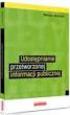 Dokumentacja administratora W projekcie: Wykonanie modułów, raportów i rejestrów do EZD PUW, usług na epuap oraz przeprowadzenie szkoleń w ramach projektu POIG Wersja 0.1 Białystok 2015 Metryka Nazwa projektu
Dokumentacja administratora W projekcie: Wykonanie modułów, raportów i rejestrów do EZD PUW, usług na epuap oraz przeprowadzenie szkoleń w ramach projektu POIG Wersja 0.1 Białystok 2015 Metryka Nazwa projektu
epuap Zakładanie konta organizacji
 epuap Zakładanie konta organizacji Projekt współfinansowany ze środków Europejskiego Funduszu Rozwoju Regionalnego w ramach Programu Operacyjnego Innowacyjna Gospodarka Jak założyć konto? Proces zakładania
epuap Zakładanie konta organizacji Projekt współfinansowany ze środków Europejskiego Funduszu Rozwoju Regionalnego w ramach Programu Operacyjnego Innowacyjna Gospodarka Jak założyć konto? Proces zakładania
Instrukcja zarządzania kontami i prawami. użytkowników w systemie express V. 5
 Instrukcja zarządzania kontami i prawami użytkowników w systemie express V. 5 1 SPIS TREŚCI 1. Logowanie do systemu.3 2. Administracja kontami użytkowników..4 2.1. Dodawanie grup użytkowników....5 2.2.
Instrukcja zarządzania kontami i prawami użytkowników w systemie express V. 5 1 SPIS TREŚCI 1. Logowanie do systemu.3 2. Administracja kontami użytkowników..4 2.1. Dodawanie grup użytkowników....5 2.2.
Instrukcja rejestracji w systemie System Wspierający Prowadzenie Prac Badawczo-Naukowych oraz Współdzielenie i Publikację Wyników Prac
 Instrukcja rejestracji w systemie System Wspierający Prowadzenie Prac Badawczo-Naukowych oraz Współdzielenie i Publikację Wyników Prac Do systemu wchodzimy ze strony głównej AWF wchodząc w zakładkę Uczelnia
Instrukcja rejestracji w systemie System Wspierający Prowadzenie Prac Badawczo-Naukowych oraz Współdzielenie i Publikację Wyników Prac Do systemu wchodzimy ze strony głównej AWF wchodząc w zakładkę Uczelnia
Instrukcja obsługi dla wykonawcy
 Instrukcja obsługi dla wykonawcy wymagania techniczne 1) Wymagania techniczne, jakim musi odpowiadać sprzęt komputerowych Wykonawcy, aby móc korzystać z Platformy. a) Dopuszczalne przeglądarki internetowe:
Instrukcja obsługi dla wykonawcy wymagania techniczne 1) Wymagania techniczne, jakim musi odpowiadać sprzęt komputerowych Wykonawcy, aby móc korzystać z Platformy. a) Dopuszczalne przeglądarki internetowe:
Instrukcja użytkownika aplikacji npodpis r.
 21.03.2017 r. Spis treści Warunki wstępne...3 Rodzaje urządzeń...3 Instalacja i obsługa podpisów przelewów...4 Autoryzacja pozostałych czynności...13 Instalacja certyfikatów w systemie...16 2 Warunki wstępne
21.03.2017 r. Spis treści Warunki wstępne...3 Rodzaje urządzeń...3 Instalacja i obsługa podpisów przelewów...4 Autoryzacja pozostałych czynności...13 Instalacja certyfikatów w systemie...16 2 Warunki wstępne
Uzyskanie zaświadczenia o niekaralności przez internet
 Uzyskanie zaświadczenia o niekaralności przez internet Zaświadczenie z Krajowego Rejestru Karnego jest potrzebne w wielu sytuacjach, np. może go zażądać nowy pracodawca. Taki dokument można otrzymać elektronicznie,
Uzyskanie zaświadczenia o niekaralności przez internet Zaświadczenie z Krajowego Rejestru Karnego jest potrzebne w wielu sytuacjach, np. może go zażądać nowy pracodawca. Taki dokument można otrzymać elektronicznie,
epuap Zakładanie konta podmiotu i dodawanie usług
 epuap Zakładanie konta podmiotu i dodawanie usług Projekt współfinansowany ze środków Europejskiego Funduszu Rozwoju Regionalnego w ramach Programu Operacyjnego Innowacyjna Gospodarka Jak założyć konto?
epuap Zakładanie konta podmiotu i dodawanie usług Projekt współfinansowany ze środków Europejskiego Funduszu Rozwoju Regionalnego w ramach Programu Operacyjnego Innowacyjna Gospodarka Jak założyć konto?
Integracja z modułem komunikacyjnym
 Integracja z modułem komunikacyjnym Dokument zawiera opis procesu wysyłania aktów do ogłoszenia w wojewódzkim dzienniku urzędowym za pomocą programu Legislator. Data dokumentu:14 grudnia 2012 Wersja: 2.1.0.27
Integracja z modułem komunikacyjnym Dokument zawiera opis procesu wysyłania aktów do ogłoszenia w wojewódzkim dzienniku urzędowym za pomocą programu Legislator. Data dokumentu:14 grudnia 2012 Wersja: 2.1.0.27
Konfiguracja poczty IMO dla urządzeń mobilnych z systemem ios oraz Android.
 Konfiguracja poczty IMO dla urządzeń mobilnych z systemem ios oraz Android. Konfiguracja programu pocztowego dla urządzeń z systemem Android. W zależności od marki telefonu, użytej nakładki systemowej
Konfiguracja poczty IMO dla urządzeń mobilnych z systemem ios oraz Android. Konfiguracja programu pocztowego dla urządzeń z systemem Android. W zależności od marki telefonu, użytej nakładki systemowej
Instrukcja obsługi IBOM - dla Interesanta
 Instrukcja obsługi IBOM - dla Interesanta Nowoczesne e-usługi dla mieszkańców Radomia Wersja 1.0 Metryka Organizacja Sputnik Software Sp. z o.o. Nazwa dokumentu Instrukcja obsługi IBOM - dla Interesanta
Instrukcja obsługi IBOM - dla Interesanta Nowoczesne e-usługi dla mieszkańców Radomia Wersja 1.0 Metryka Organizacja Sputnik Software Sp. z o.o. Nazwa dokumentu Instrukcja obsługi IBOM - dla Interesanta
Instrukcja wczytywania i przekazywania zbiorów centralnych w Centralnej Aplikacji Statystycznej przez użytkowników podobszaru FA
 Instrukcja wczytywania i przekazywania zbiorów centralnych w Centralnej Aplikacji Statystycznej przez użytkowników podobszaru FA 1. Logowanie do aplikacji CAS Aby przejść do obsługi zbiorów centralnych
Instrukcja wczytywania i przekazywania zbiorów centralnych w Centralnej Aplikacji Statystycznej przez użytkowników podobszaru FA 1. Logowanie do aplikacji CAS Aby przejść do obsługi zbiorów centralnych
ZGŁOSZENIE NOWEGO PRACOWNIKA
 ZUS PRZEZ INTERNET KROK PO KROKU ZGŁOSZENIE NOWEGO PRACOWNIKA REJESTRACJA I LOGOWANIE DLA ŚWIADCZENIOBIORCÓW DLA UBEZPIECZONYCH DLA PŁATNIKÓW SKŁADEK Aplikacja epłatnik ułatwia wypełnianie i przekazywanie
ZUS PRZEZ INTERNET KROK PO KROKU ZGŁOSZENIE NOWEGO PRACOWNIKA REJESTRACJA I LOGOWANIE DLA ŚWIADCZENIOBIORCÓW DLA UBEZPIECZONYCH DLA PŁATNIKÓW SKŁADEK Aplikacja epłatnik ułatwia wypełnianie i przekazywanie
elektroniczna Platforma Usług Administracji Publicznej
 elektroniczna Platforma Usług Administracji Publicznej Instrukcja zakładania konta o uprawnieniach instytucji publicznej wersja 1.4. Ministerstwo Spraw Wewnętrznych i Administracji ul. Batorego 5, 02-591
elektroniczna Platforma Usług Administracji Publicznej Instrukcja zakładania konta o uprawnieniach instytucji publicznej wersja 1.4. Ministerstwo Spraw Wewnętrznych i Administracji ul. Batorego 5, 02-591
Instrukcja obsługi Outlook Web App i konfiguracji Thunderbird
 i konfiguracji Thunderbird Spis treści 1 Wstęp... 3 2 Outlook Web App... 4 2.1 Logowanie do poczty poprzez przeglądarkę... 4 2.2 Korzystanie z OWA... 7 2.2.1 Tworzenie nowej wiadomości... 7 2.2.2 Dodanie
i konfiguracji Thunderbird Spis treści 1 Wstęp... 3 2 Outlook Web App... 4 2.1 Logowanie do poczty poprzez przeglądarkę... 4 2.2 Korzystanie z OWA... 7 2.2.1 Tworzenie nowej wiadomości... 7 2.2.2 Dodanie
Zakładanie i konfigurowanie konta Partnera na epuap
 Zakładanie i konfigurowanie konta Partnera na epuap Założenie konta dla Podmiotu Publicznego to realizacja następujących czynności: 1. Założenie konta Użytkownika, 2. Założenie konta Podmiotu Publicznego,
Zakładanie i konfigurowanie konta Partnera na epuap Założenie konta dla Podmiotu Publicznego to realizacja następujących czynności: 1. Założenie konta Użytkownika, 2. Założenie konta Podmiotu Publicznego,
REJESTRACJA, LOGOWANIE I USTAWIENIA PROFILU
 ZUS PRZEZ INTERNET KROK PO KROKU REJESTRACJA, LOGOWANIE I USTAWIENIA PROFILU REJESTRACJA I LOGOWANIE DLA ŚWIADCZENIOBIORCÓW DLA UBEZPIECZONYCH DLA PŁATNIKÓW SKŁADEK REJESTRACJA Rejestracja na Platformie
ZUS PRZEZ INTERNET KROK PO KROKU REJESTRACJA, LOGOWANIE I USTAWIENIA PROFILU REJESTRACJA I LOGOWANIE DLA ŚWIADCZENIOBIORCÓW DLA UBEZPIECZONYCH DLA PŁATNIKÓW SKŁADEK REJESTRACJA Rejestracja na Platformie
Instrukcja tworzenia, logowania i obsługi kont w portalu:
 Instrukcja tworzenia, logowania i obsługi kont w portalu: S24 (składania elektronicznych wniosków w celu rejestracji w KRS: spółki z o.o., jawnej i komandytowej w trybie jednego dnia i sprawozdania Z30)
Instrukcja tworzenia, logowania i obsługi kont w portalu: S24 (składania elektronicznych wniosków w celu rejestracji w KRS: spółki z o.o., jawnej i komandytowej w trybie jednego dnia i sprawozdania Z30)
Instrukcja rejestracji konta, wypełnianie i przesyłanie dokumentów na platformie ewnioski Ver. 1.0
 Instrukcja rejestracji konta, wypełnianie i przesyłanie dokumentów na platformie ewnioski Ver. 1.0 Łukasz Wołoszyn OPS Gościeradów (15)838-14-52 lwoloszyn85@gmail.com Luty 2014 1 1. Rejestracja na portalu
Instrukcja rejestracji konta, wypełnianie i przesyłanie dokumentów na platformie ewnioski Ver. 1.0 Łukasz Wołoszyn OPS Gościeradów (15)838-14-52 lwoloszyn85@gmail.com Luty 2014 1 1. Rejestracja na portalu
Tytuły wykonawcze dla US. Konfigurowanie programu do generowania tytułu w formie elektronicznej
 Tytuły wykonawcze dla US Konfigurowanie programu do generowania tytułu w formie elektronicznej Ustawienie kodu aktu normatywnego oraz rodzaju należności dla paragrafu Ustawienie kodu aktu normatywnego
Tytuły wykonawcze dla US Konfigurowanie programu do generowania tytułu w formie elektronicznej Ustawienie kodu aktu normatywnego oraz rodzaju należności dla paragrafu Ustawienie kodu aktu normatywnego
Rejestracja faktury VAT. Instrukcja stanowiskowa
 Rejestracja faktury VAT Instrukcja stanowiskowa 1. Uruchomieni e formatki Faktury VAT. Po uruchomieniu aplikacji pojawi się okno startowe z prośbą o zalogowanie się. Wprowadzamy swoją nazwę użytkownika,
Rejestracja faktury VAT Instrukcja stanowiskowa 1. Uruchomieni e formatki Faktury VAT. Po uruchomieniu aplikacji pojawi się okno startowe z prośbą o zalogowanie się. Wprowadzamy swoją nazwę użytkownika,
Instrukcja elektronicznej rejestracji dla potrzeb zarządzania użytkownikami korzystającymi z usług Systemu Informacyjnego Celno Skarbowego
 Instrukcja elektronicznej rejestracji dla potrzeb zarządzania użytkownikami korzystającymi z usług Systemu Informacyjnego Celno Skarbowego Zakładanie konta użytkownika w systemie PUESC do potrzeb SENT
Instrukcja elektronicznej rejestracji dla potrzeb zarządzania użytkownikami korzystającymi z usług Systemu Informacyjnego Celno Skarbowego Zakładanie konta użytkownika w systemie PUESC do potrzeb SENT
PRZEWODNIK UŻYTKOWNIKA PO PORTALU KARTOWYM KARTOSFERA
 PRZEWODNIK UŻYTKOWNIKA PO PORTALU KARTOWYM KARTOSFERA SPIS TREŚCI 1. Wstęp...3 1.1 Zanim zaczniesz konfiguracja przeglądarki internetowej...3 2. Rejestracja i logowanie w portalu kartowym...3 2.1 Rejestracja
PRZEWODNIK UŻYTKOWNIKA PO PORTALU KARTOWYM KARTOSFERA SPIS TREŚCI 1. Wstęp...3 1.1 Zanim zaczniesz konfiguracja przeglądarki internetowej...3 2. Rejestracja i logowanie w portalu kartowym...3 2.1 Rejestracja
Instrukcja. Rejestracji i aktywacji konta w systemie so-open.pl DOTACJE NA INNOWACJE; SOFTWARE OPERATIONS SP. Z O. O.
 Instrukcja Rejestracji i aktywacji konta w systemie so-open.pl 1Strona 1 z 12 Spis treści Wstęp... 3 Rejestracja... 3 Aktywacja konta... 5 Rozpoczęcie pracy z systemem... 7 Pierwsze logowanie do systemu...
Instrukcja Rejestracji i aktywacji konta w systemie so-open.pl 1Strona 1 z 12 Spis treści Wstęp... 3 Rejestracja... 3 Aktywacja konta... 5 Rozpoczęcie pracy z systemem... 7 Pierwsze logowanie do systemu...
PROGRAM W WERSJI KOMERCYJNEJ. Jak przygotować sprawozdanie finansowe zakładu budżetowego w formacie PDF w Programie DRUKI Gofin
 GOFIN PROGRAM W WERSJI KOMERCYJNEJ DRUKI Gofin AKTYWNE WZORY DRUKÓW I UMÓW BILANS PDF Jak przygotować sprawozdanie finansowe zakładu budżetowego w formacie PDF w Programie DRUKI Gofin POMOC dla UŻYTKOWNIKÓW
GOFIN PROGRAM W WERSJI KOMERCYJNEJ DRUKI Gofin AKTYWNE WZORY DRUKÓW I UMÓW BILANS PDF Jak przygotować sprawozdanie finansowe zakładu budżetowego w formacie PDF w Programie DRUKI Gofin POMOC dla UŻYTKOWNIKÓW
Instrukcja obsługi Zaplecza epk w zakresie zarządzania tłumaczeniami opisów procedur, publikacji oraz poradników przedsiębiorcy
 Instrukcja obsługi Zaplecza epk w zakresie zarządzania tłumaczeniami opisów procedur, publikacji oraz poradników przedsiębiorcy Spis treści: 1 WSTĘP... 3 2 DOSTĘP DO SYSTEMU... 3 3 OPIS OGÓLNY SEKCJI TŁUMACZENIA...
Instrukcja obsługi Zaplecza epk w zakresie zarządzania tłumaczeniami opisów procedur, publikacji oraz poradników przedsiębiorcy Spis treści: 1 WSTĘP... 3 2 DOSTĘP DO SYSTEMU... 3 3 OPIS OGÓLNY SEKCJI TŁUMACZENIA...
INSTRUKCJA REJESTRACJI W Systemie Monitorowania Kształcenia (SMK)
 INSTRUKCJA REJESTRACJI W Systemie Monitorowania Kształcenia (SMK) Chcielibyśmy Państwu przedstawić wszystkie etapy - krok po kroku jak wygląda cały proces założenia konta w SMK, jego uwierzytelnienie tożsamości
INSTRUKCJA REJESTRACJI W Systemie Monitorowania Kształcenia (SMK) Chcielibyśmy Państwu przedstawić wszystkie etapy - krok po kroku jak wygląda cały proces założenia konta w SMK, jego uwierzytelnienie tożsamości
INSTRUKCJA OBSŁUGI KREATORA SKŁADANIA WNIOSKÓW
 INSTRUKCJA OBSŁUGI KREATORA SKŁADANIA WNIOSKÓW Spis treści 1. Tworzenie oferty... 3 1.1. Składanie oferty pojedynczego oferenta... 3 1.2. Składanie oferty wspólnej... 6 2. Wypełnianie formularza oferty...
INSTRUKCJA OBSŁUGI KREATORA SKŁADANIA WNIOSKÓW Spis treści 1. Tworzenie oferty... 3 1.1. Składanie oferty pojedynczego oferenta... 3 1.2. Składanie oferty wspólnej... 6 2. Wypełnianie formularza oferty...
Instrukcja składania wniosku o dofinansowanie w systemie informatycznym IP na potrzeby konkursu nr 1/1.1.2/2015
 Instrukcja składania wniosku o dofinansowanie w systemie informatycznym IP na potrzeby konkursu nr 1/1.1.2/2015 Informacje ogólne Wnioski o dofinansowanie projektu w ramach konkursu nr 1/1.1.2/2015 mogą
Instrukcja składania wniosku o dofinansowanie w systemie informatycznym IP na potrzeby konkursu nr 1/1.1.2/2015 Informacje ogólne Wnioski o dofinansowanie projektu w ramach konkursu nr 1/1.1.2/2015 mogą
1. WPROWADZENIE. Strona 1. Krajowy Sekretariat Transportowców NSZZ Solidarność Sporządziła: Agnieszka Janczak
 Instrukcja założenia konta na e-puap, profilu zaufanego oraz podpisywania deklaracji podatkowych podpisem certyfikowanym i sprawozdań finansowych podpisem zaufanym dla NSZZ Solidarność. 1. Wprowadzenie
Instrukcja założenia konta na e-puap, profilu zaufanego oraz podpisywania deklaracji podatkowych podpisem certyfikowanym i sprawozdań finansowych podpisem zaufanym dla NSZZ Solidarność. 1. Wprowadzenie
 Zawartość 1. Wprowadzenie... 2 2. Logowanie... 3 3. Strona główna... 4 4. Edycja danych użytkownika... 6 5. Zmiana hasła... 7 6. Tworzenie nowego sylabusu przedmiotu... 10 6.1. Tworzenie nowego sylabusu
Zawartość 1. Wprowadzenie... 2 2. Logowanie... 3 3. Strona główna... 4 4. Edycja danych użytkownika... 6 5. Zmiana hasła... 7 6. Tworzenie nowego sylabusu przedmiotu... 10 6.1. Tworzenie nowego sylabusu
Instrukcja rejestrowania pracy dyplomowej w Archiwum Prac Dyplomowych przez promotora i recenzenta
 Procedura rejestrowania pracy dyplomowej w Archiwum Prac Dyplomowych (APD) Recenzent Obrona Dziekanat Student Student Student Dziekanat Krok Kto Zadanie do wykonania Dostarczenie do dziekanatu informacji
Procedura rejestrowania pracy dyplomowej w Archiwum Prac Dyplomowych (APD) Recenzent Obrona Dziekanat Student Student Student Dziekanat Krok Kto Zadanie do wykonania Dostarczenie do dziekanatu informacji
Zdalny dostęp do źródeł elektronicznych BUR dla pracowników i studentów Uniwersytetu Rzeszowskiego
 Rzeszów, 2015-10-21 Zdalny dostęp do źródeł elektronicznych BUR dla pracowników i studentów Uniwersytetu Rzeszowskiego 1. Obsługiwane przeglądarki internetowe...2 2. Uwagi odnośnie serwerów proxy...2 3.
Rzeszów, 2015-10-21 Zdalny dostęp do źródeł elektronicznych BUR dla pracowników i studentów Uniwersytetu Rzeszowskiego 1. Obsługiwane przeglądarki internetowe...2 2. Uwagi odnośnie serwerów proxy...2 3.
Jak dodać swoją skrzynkę do klienta poczty Windows 10
 Podpinamy konta i korzystamy z maila. {reklama-artykul}korzystamy z różnych skrzynek pocztowych. Niektórzy od wielu, wielu lat posiadają skrzynki w serwisach takich jak Onet, WP czy O2. Inni już dawno
Podpinamy konta i korzystamy z maila. {reklama-artykul}korzystamy z różnych skrzynek pocztowych. Niektórzy od wielu, wielu lat posiadają skrzynki w serwisach takich jak Onet, WP czy O2. Inni już dawno
SYSTEM PROXY. Zdalny dostęp do zasobów elektronicznych BGiOINT Politechniki Wrocławskiej
 SYSTEM PROXY Zdalny dostęp do zasobów elektronicznych BGiOINT Politechniki Wrocławskiej 1. Przeglądarki internetowe obsługujące system proxy 2 2. Uwagi na temat serwerów proxy 2 3. Konfiguracja przeglądarki
SYSTEM PROXY Zdalny dostęp do zasobów elektronicznych BGiOINT Politechniki Wrocławskiej 1. Przeglądarki internetowe obsługujące system proxy 2 2. Uwagi na temat serwerów proxy 2 3. Konfiguracja przeglądarki
Instrukcja wczytywania i przekazywania zbiorów centralnych w Centralnej Aplikacji Statystycznej przez użytkowników podobszaru SR
 Instrukcja wczytywania i przekazywania zbiorów centralnych w Centralnej Aplikacji Statystycznej przez użytkowników podobszaru SR 1. Logowanie do aplikacji CAS Aby przejść do obsługi zbiorów centralnych
Instrukcja wczytywania i przekazywania zbiorów centralnych w Centralnej Aplikacji Statystycznej przez użytkowników podobszaru SR 1. Logowanie do aplikacji CAS Aby przejść do obsługi zbiorów centralnych
Opis przykładowego programu realizującego komunikację z systemem epuap wykorzystując interfejs komunikacyjny "doręczyciel"
 Opis przykładowego programu realizującego komunikację z systemem epuap wykorzystując interfejs komunikacyjny "doręczyciel" dn.24.09.2009 r. Dokument opisuje przykładowy program doręczający dokumenty na
Opis przykładowego programu realizującego komunikację z systemem epuap wykorzystując interfejs komunikacyjny "doręczyciel" dn.24.09.2009 r. Dokument opisuje przykładowy program doręczający dokumenty na
Zdalny dostęp do zasobów elektronicznych BGiOINT dla pracowników Politechniki Wrocławskiej
 Wrocław, 2010-09-23 Zdalny dostęp do zasobów elektronicznych BGiOINT dla pracowników Politechniki Wrocławskiej 1 Obsługiwane przeglądarki internetowe 2 2 Uwagi odnośnie serwerów proxy 2 3 Konfiguracja
Wrocław, 2010-09-23 Zdalny dostęp do zasobów elektronicznych BGiOINT dla pracowników Politechniki Wrocławskiej 1 Obsługiwane przeglądarki internetowe 2 2 Uwagi odnośnie serwerów proxy 2 3 Konfiguracja
Instrukcja użytkownika OPERATORA Akademickiego Systemu Archiwizacji Prac
 Instrukcja użytkownika OPERATORA Akademickiego Systemu Archiwizacji Prac Akademicki System Archiwizacji Prac (ASAP) to nowoczesne, elektroniczne archiwum prac dyplomowych zintegrowane z systemem antyplagiatowym
Instrukcja użytkownika OPERATORA Akademickiego Systemu Archiwizacji Prac Akademicki System Archiwizacji Prac (ASAP) to nowoczesne, elektroniczne archiwum prac dyplomowych zintegrowane z systemem antyplagiatowym
Biblioteki publiczne
 Instrukcja pracy w programie do gromadzenia danych statystycznych w ramach projektu Analiza Funkcjonowania Bibliotek Biblioteki publiczne Spis treści 1. Użytkownicy i uprawnienia 1 2. Logowanie/rejestracja
Instrukcja pracy w programie do gromadzenia danych statystycznych w ramach projektu Analiza Funkcjonowania Bibliotek Biblioteki publiczne Spis treści 1. Użytkownicy i uprawnienia 1 2. Logowanie/rejestracja
Biblioteki publiczne
 Instrukcja pracy w programie do gromadzenia danych statystycznych w ramach projektu Analiza Funkcjonowania Bibliotek Biblioteki publiczne Spis treści 1. Użytkownicy i uprawnienia 1 2. Logowanie/rejestracja
Instrukcja pracy w programie do gromadzenia danych statystycznych w ramach projektu Analiza Funkcjonowania Bibliotek Biblioteki publiczne Spis treści 1. Użytkownicy i uprawnienia 1 2. Logowanie/rejestracja
Instrukcja składania wniosku o dofinansowanie w systemie informatycznym IP na potrzeby konkursu nr 1/1.1.1/2015
 Instrukcja składania wniosku o dofinansowanie w systemie informatycznym IP na potrzeby konkursu nr 1/1.1.1/2015 INFORMACJE OGÓLNE 1. Wnioski o dofinansowanie projektu w ramach konkursu nr 1/1.1.1/2015
Instrukcja składania wniosku o dofinansowanie w systemie informatycznym IP na potrzeby konkursu nr 1/1.1.1/2015 INFORMACJE OGÓLNE 1. Wnioski o dofinansowanie projektu w ramach konkursu nr 1/1.1.1/2015
Elektroniczna Skrzynka Podawcza
 Elektroniczna Skrzynka Podawcza Instrukcja dla administratora Wersja 1.6.0 Przewodnik przeznaczony jest dla użytkowników, którzy administrują kontem urzędu w systemie Elektronicznej Skrzynki Podawczej.
Elektroniczna Skrzynka Podawcza Instrukcja dla administratora Wersja 1.6.0 Przewodnik przeznaczony jest dla użytkowników, którzy administrują kontem urzędu w systemie Elektronicznej Skrzynki Podawczej.
KOMUNIKACJI AGENTA/GESTORÓW KONTENERÓW Z SYSTEMEM KOMPUTEROWYM GCT.
 INSTRUKCJA UśYTKOWANIA SYSTEMU EXPRESS DLA KOMUNIKACJI AGENTA/GESTORÓW KONTENERÓW Z SYSTEMEM KOMPUTEROWYM GCT. v.3-1 - SPIS TREŚCI: 1. Logowanie do systemu.... - 3-2. Tworzenie Manifestu Wyładunkowego
INSTRUKCJA UśYTKOWANIA SYSTEMU EXPRESS DLA KOMUNIKACJI AGENTA/GESTORÓW KONTENERÓW Z SYSTEMEM KOMPUTEROWYM GCT. v.3-1 - SPIS TREŚCI: 1. Logowanie do systemu.... - 3-2. Tworzenie Manifestu Wyładunkowego
INSTRUKCJE WIKAMP Dotyczy wersji systemu z dnia
 INSTRUKCJE WIKAMP Dotyczy wersji systemu z dnia 22.04.2016 Spis treści: Jak zmienić hasło?... 1 Jak zmodyfikować profil użytkownika?... 5 Jak zmienić hasło? 1 S t r o n a Hasło umożliwia zalogowanie się
INSTRUKCJE WIKAMP Dotyczy wersji systemu z dnia 22.04.2016 Spis treści: Jak zmienić hasło?... 1 Jak zmodyfikować profil użytkownika?... 5 Jak zmienić hasło? 1 S t r o n a Hasło umożliwia zalogowanie się
Portal obsługi interesanta powiatu włodawskiego
 Portal obsługi interesanta powiatu włodawskiego 1. Informacje ogólne. Portal obsługi interesanta powiatu włodawskiego umożliwia mieszkańcom: zapoznanie się z aktualnymi informacjami dotyczącymi powiatu,
Portal obsługi interesanta powiatu włodawskiego 1. Informacje ogólne. Portal obsługi interesanta powiatu włodawskiego umożliwia mieszkańcom: zapoznanie się z aktualnymi informacjami dotyczącymi powiatu,
Platforma VULCAN. Jak rozpocząć pracę na Platformie VULCAN? Logowanie administratora do Platformy
 Platforma VULCAN Jak rozpocząć pracę na Platformie VULCAN? Jednostka oświatowa, w której wdrażany jest system oparty na Platformie VULCAN, otrzymuje środowisko pracy, dostępne tylko dla zalogowanych użytkowników.
Platforma VULCAN Jak rozpocząć pracę na Platformie VULCAN? Jednostka oświatowa, w której wdrażany jest system oparty na Platformie VULCAN, otrzymuje środowisko pracy, dostępne tylko dla zalogowanych użytkowników.
Repozytorium Cyfrowe BN
 1 Repozytorium Cyfrowe BN Instrukcja pozyskiwania certyfikatu oraz importowania certyfikatu osobistego w celu dodatkowej weryfikacji użytkownika podczas logowania do systemu 2 Spis treści 1. Informacje
1 Repozytorium Cyfrowe BN Instrukcja pozyskiwania certyfikatu oraz importowania certyfikatu osobistego w celu dodatkowej weryfikacji użytkownika podczas logowania do systemu 2 Spis treści 1. Informacje
epuap Opis modułu epuap (e-zbiegi) w aplikacji Kancelaria Komornika VAT oraz przekazywania dokumentacji na portal epuap
 epuap Opis modułu epuap (e-zbiegi) w aplikacji Kancelaria Komornika VAT oraz przekazywania dokumentacji na portal epuap 2016 Currenda Sp. z o.o. Spis treści 1. epuap (e-zbiegi)... 3 1.1. Uprawnienia użytkowników...
epuap Opis modułu epuap (e-zbiegi) w aplikacji Kancelaria Komornika VAT oraz przekazywania dokumentacji na portal epuap 2016 Currenda Sp. z o.o. Spis treści 1. epuap (e-zbiegi)... 3 1.1. Uprawnienia użytkowników...
Instrukcja obsługi. Helpdesk. Styczeń 2018
 Instrukcja obsługi Helpdesk Styczeń 2018 1 Spis treści: Ogólna obsługa Helpdesk...3 1. Logowanie do systemu....3 2. Menu główne...3 2.1 Strona domowa...4 2.2 Zmiana hasła...6 3. Otwarcie zgłoszenia...6
Instrukcja obsługi Helpdesk Styczeń 2018 1 Spis treści: Ogólna obsługa Helpdesk...3 1. Logowanie do systemu....3 2. Menu główne...3 2.1 Strona domowa...4 2.2 Zmiana hasła...6 3. Otwarcie zgłoszenia...6
Skrócona instrukcja pracy z Generatorem Wniosków
 Skrócona instrukcja pracy z Generatorem Wniosków I. OGÓLNA OBSŁUGA GENERATORA WNIOSKÓW Rozpoczynanie pracy z generatorem przez nowych użytkowników Aby skorzystać z Generatora Wniosków należy posiadać konto
Skrócona instrukcja pracy z Generatorem Wniosków I. OGÓLNA OBSŁUGA GENERATORA WNIOSKÓW Rozpoczynanie pracy z generatorem przez nowych użytkowników Aby skorzystać z Generatora Wniosków należy posiadać konto
Stosowanie, tworzenie i modyfikowanie stylów.
 Stosowanie, tworzenie i modyfikowanie stylów. We wstążce Narzędzia główne umieszczone są style, dzięki którym w prosty sposób możemy zmieniać tekst i hurtowo modyfikować. Klikając kwadrat ze strzałką w
Stosowanie, tworzenie i modyfikowanie stylów. We wstążce Narzędzia główne umieszczone są style, dzięki którym w prosty sposób możemy zmieniać tekst i hurtowo modyfikować. Klikając kwadrat ze strzałką w
Podręcznik użytkownika Wprowadzający aplikacji Wykaz2
 Podręcznik użytkownika Wprowadzający aplikacji Wykaz2 TiMSI Sp z o o ul Czapli 63, 02-781 Warszawa tel : +48 22 644 86 76, fax: +48 22 644 78 52 NIP: 951-19-39-800 Sąd Rejonowy dla mst Warszawy w Warszawie,
Podręcznik użytkownika Wprowadzający aplikacji Wykaz2 TiMSI Sp z o o ul Czapli 63, 02-781 Warszawa tel : +48 22 644 86 76, fax: +48 22 644 78 52 NIP: 951-19-39-800 Sąd Rejonowy dla mst Warszawy w Warszawie,
Archiwum Prac Dyplomowych
 Archiwum Prac Dyplomowych Instrukcja dla recenzentów 1. Logowanie do APD Adres internetowy serwisu Archiwum Prac Dyplomowych Uniwersytetu Jagiellońskiego: http://apd.uj.edu.pl Aby zalogować się do serwisu
Archiwum Prac Dyplomowych Instrukcja dla recenzentów 1. Logowanie do APD Adres internetowy serwisu Archiwum Prac Dyplomowych Uniwersytetu Jagiellońskiego: http://apd.uj.edu.pl Aby zalogować się do serwisu
Nowe notowania epromak Professional
 Nowe notowania epromak Professional Poniższa instrukcja obsługi zawiera: 1. Pobranie pliku instalacyjnego... 1 2. Proces Instalacji... 3 3. Uruchomienie notowań... 5 4. Dodatkowe funkcjonalności... 7 1.
Nowe notowania epromak Professional Poniższa instrukcja obsługi zawiera: 1. Pobranie pliku instalacyjnego... 1 2. Proces Instalacji... 3 3. Uruchomienie notowań... 5 4. Dodatkowe funkcjonalności... 7 1.
Instrukcja składania wniosku w ramach konkursów na finansowanie projektów ze środków Regionalnego Programu Operacyjnego Województwa Śląskiego
 Instrukcja składania wniosku w ramach konkursów na finansowanie projektów ze środków Regionalnego Programu Operacyjnego Województwa Śląskiego 2014-2020 1 Spis treści 1. Zakładanie skrzynki kontaktowej
Instrukcja składania wniosku w ramach konkursów na finansowanie projektów ze środków Regionalnego Programu Operacyjnego Województwa Śląskiego 2014-2020 1 Spis treści 1. Zakładanie skrzynki kontaktowej
Platforma VULCAN. Jak rozpocząć pracę na Platformie VULCAN? Logowanie administratora do Platformy
 Platforma VULCAN Jak rozpocząć pracę na Platformie VULCAN? Jednostka oświatowa, w której wdrażany jest system oparty na Platformie VULCAN, otrzymuje środowisko pracy, dostępne tylko dla zalogowanych użytkowników.
Platforma VULCAN Jak rozpocząć pracę na Platformie VULCAN? Jednostka oświatowa, w której wdrażany jest system oparty na Platformie VULCAN, otrzymuje środowisko pracy, dostępne tylko dla zalogowanych użytkowników.
Rejestr transakcji GIIF - instrukcja
 Rejestr transakcji GIIF - instrukcja 2 1 Kancelaria Notarialna - Rejestr Transakcji GIIF instrukcja Rejestr Transakcji GIIF Poniższa instrukcja przedstawia sposób przygotowania transakcji i realizację
Rejestr transakcji GIIF - instrukcja 2 1 Kancelaria Notarialna - Rejestr Transakcji GIIF instrukcja Rejestr Transakcji GIIF Poniższa instrukcja przedstawia sposób przygotowania transakcji i realizację
